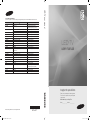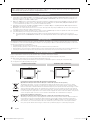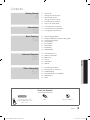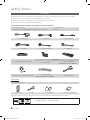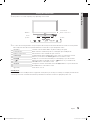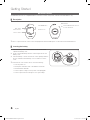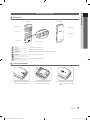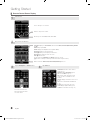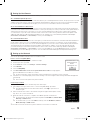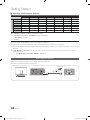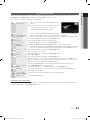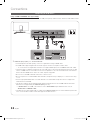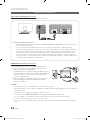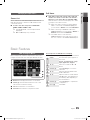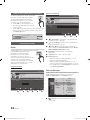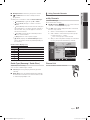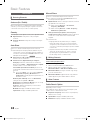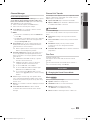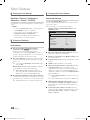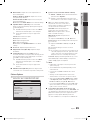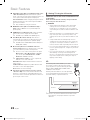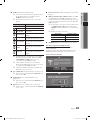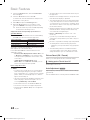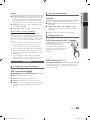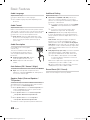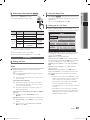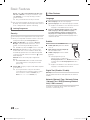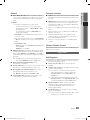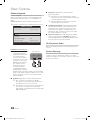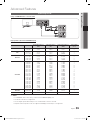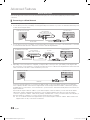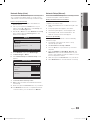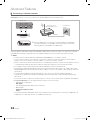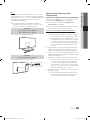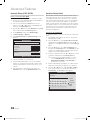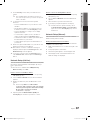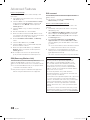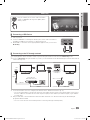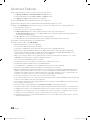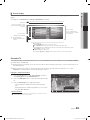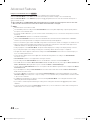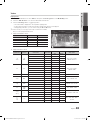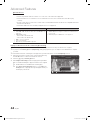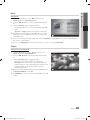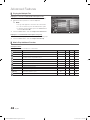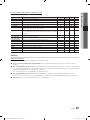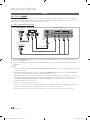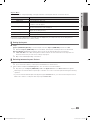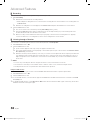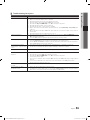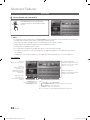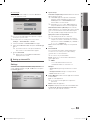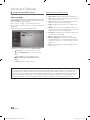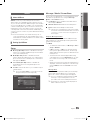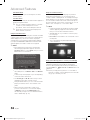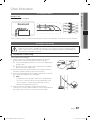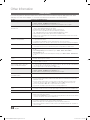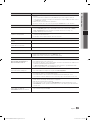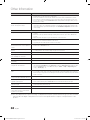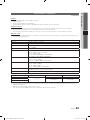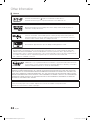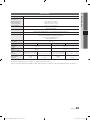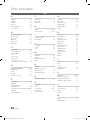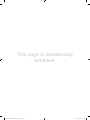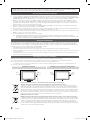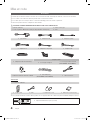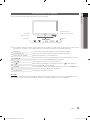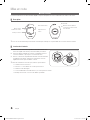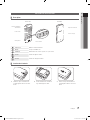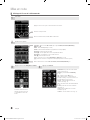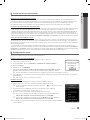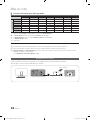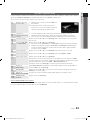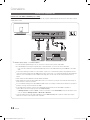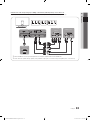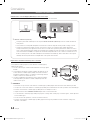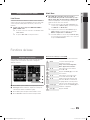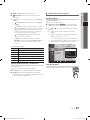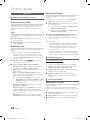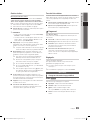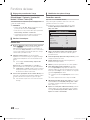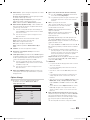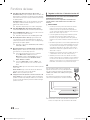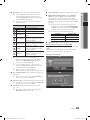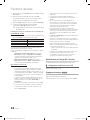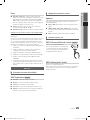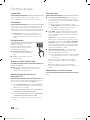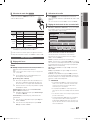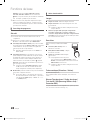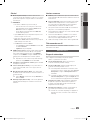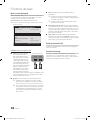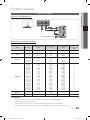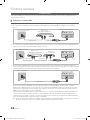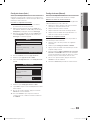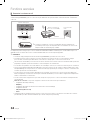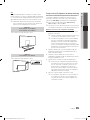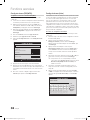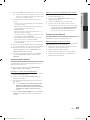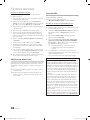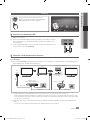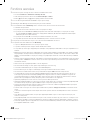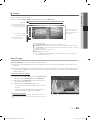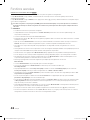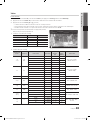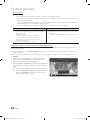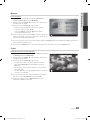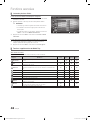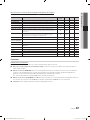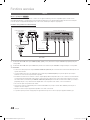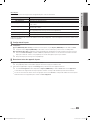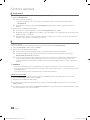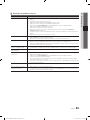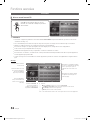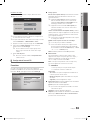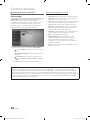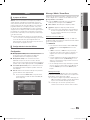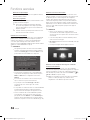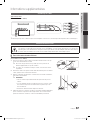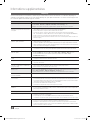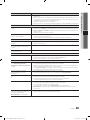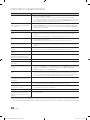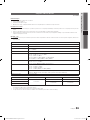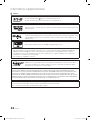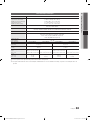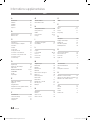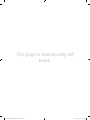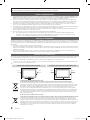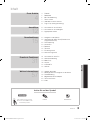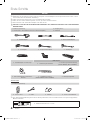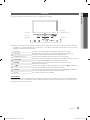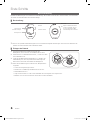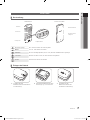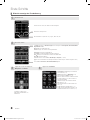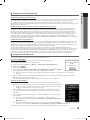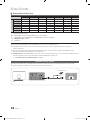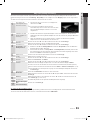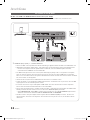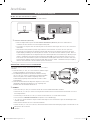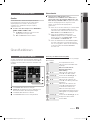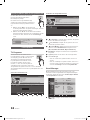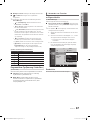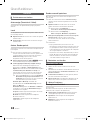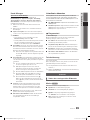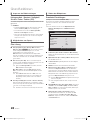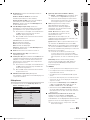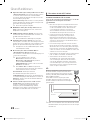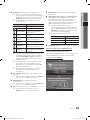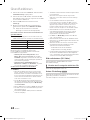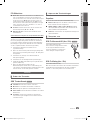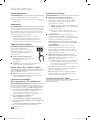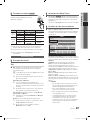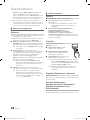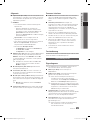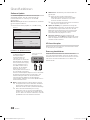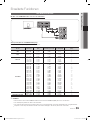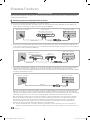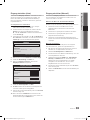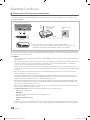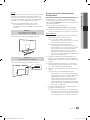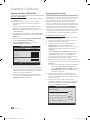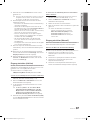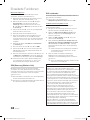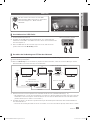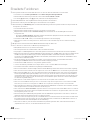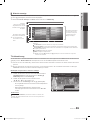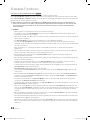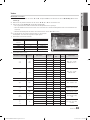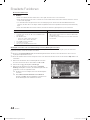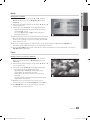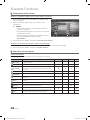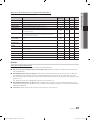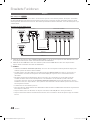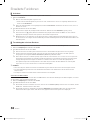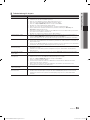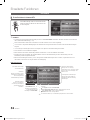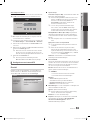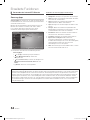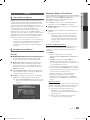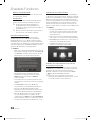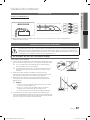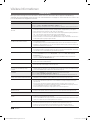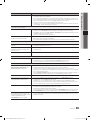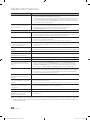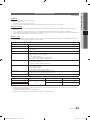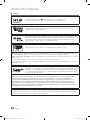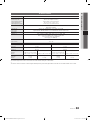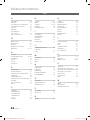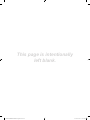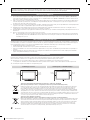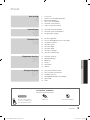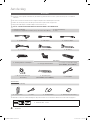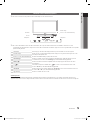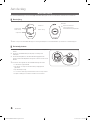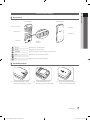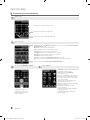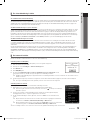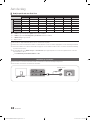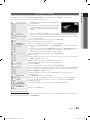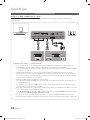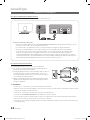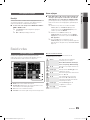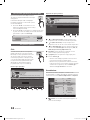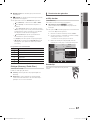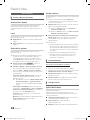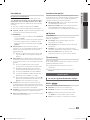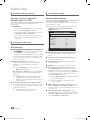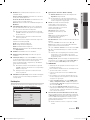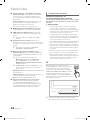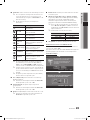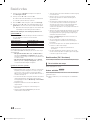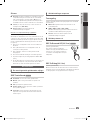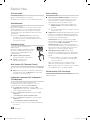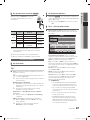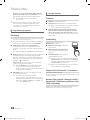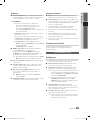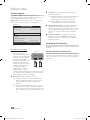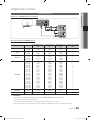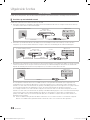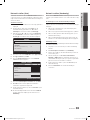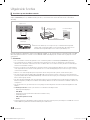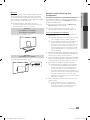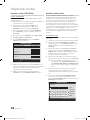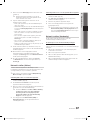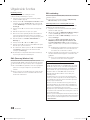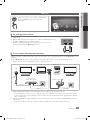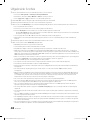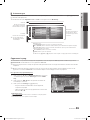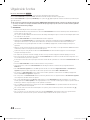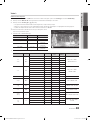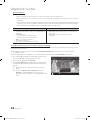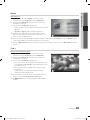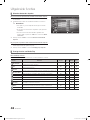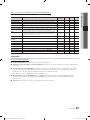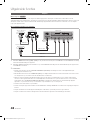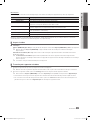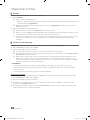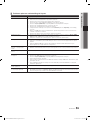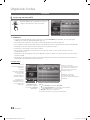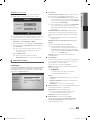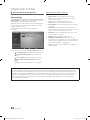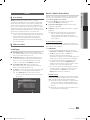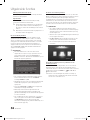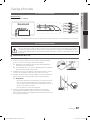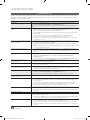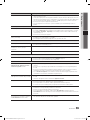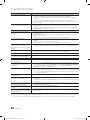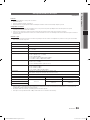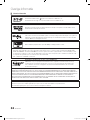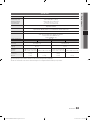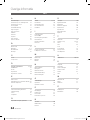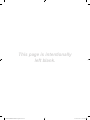Samsung UE40C9000SW Manuel utilisateur
- Catégorie
- Téléviseurs LED
- Taper
- Manuel utilisateur

© 2010 Samsung Electronics Co., Ltd. All rights reserved.
BN68-02820E-00
LED TV user manual
LED TV
user manual
imagine the possibilities
Thank you for purchasing this Samsung product.
To receive more complete service, please register
your product at
www.samsung.com/register
Model _____________ Serial No. _____________
Contact SAMSUNG WORLDWIDE
If you have any questions or comments relating to Samsung products, please contact the SAMSUNG customer care centre.
Country
Customer Care Centre
Web Site
AUSTRIA 0810 - SAMSUNG (7267864, € 0.07/min) www.samsung.com/at
BELGIUM 02-201-24-18 www.samsung.com/be (Dutch)
www.samsung.com/be_fr (French)
CZECH 800 - SAMSUNG (800-726786) www.samsung.com/cz
Samsung Zrt., česká organizační složka, Oasis Florenc, Sokolovská394/17, 180 00, Praha 8
DENMARK 70 70 19 70 www.samsung.com/dk
FINLAND 030 - 6227 515 www.samsung.com/
FRANCE 01 48 63 00 00 www.samsung.com/fr
GERMANY 01805 - SAMSUNG (726-7864 € 0,14/Min) www.samsung.de
HUNGARY 06-80-SAMSUNG (726-7864) www.samsung.com/hu
ITALIA 800-SAMSUNG (726-7864) www.samsung.com/it
LUXEMBURG 261 03 710 www.samsung.com/lu
NETHERLANDS 0900-SAMSUNG (0900-7267864) (€ 0,10/Min) www.samsung.com/nl
NORWAY 815-56 480 www.samsung.com/no
POLAND 0 801 1SAMSUNG (172678)
022-607-93-33
www.samsung.com/pl
PORTUGAL 80820-SAMSUNG (726-7864) www.samsung.com/pt
SLOVAKIA 0800-SAMSUNG (726-7864) www.samsung.com/sk
SPAIN 902 - 1 - SAMSUNG (902 172 678) www.samsung.com/es
SWEDEN 0771 726 7864 (SAMSUNG) www.samsung.com/se
TURKEY 444 77 11 www.samsung.com/tr
U.K 0845 SAMSUNG (7267864) www.samsung.com/uk
EIRE 0818 717100 www.samsung.com/ie
SWITZERLAND 0848 - SAMSUNG (7267864, CHF 0.08/min) www.samsung.com/ch
www.samsung.com/ch_fr/(French)
LITHUANIA 8-800-77777 www.samsung.com/lt
LATVIA 8000-7267 www.samsung.com/lv
ESTONIA 800-7267 www.samsung.com/ee
[UC9000]BN68-02820E-XN_ZF.indb 1 2010-05-24 오후 4:50:23
La page charge ...
La page charge ...
La page charge ...
La page charge ...
La page charge ...
La page charge ...
La page charge ...
La page charge ...
La page charge ...
La page charge ...
La page charge ...

13
English
02 Connections
Using a Component (up to 1080p) or Audio/Video (480i only) and Scart Cable
Available devices: DVD, Blu-ray player, cable box, STB satellite receiver, VCR
✎
In Ext. mode, DTV Out supports MPEG SD Video and Audio only.
✎
To obtain the best picture quality, the Component connection is recommended over the A/V connection.
PR PB Y
COMPONENT OUT
AUDIO OUT
R-AUDIO-L
W
R
R
G
B
AUDIO OUT
R-AUDIO-L
VIDEO OUT
R
R
B
G
WR
R
G
B
W WR
W Y
Y
R
EXT
Y
W
R
Red RedBlue WhiteGreen
VCR
VCR
DVD / Blu-ray
player
Red White Yellow
[UC9000]BN68-02820E-XN_ZF.indb 13 2010-05-24 오후 4:50:39
La page charge ...
La page charge ...
La page charge ...
La page charge ...
La page charge ...
La page charge ...
La page charge ...
La page charge ...
La page charge ...
La page charge ...
La page charge ...
La page charge ...
La page charge ...
La page charge ...
La page charge ...
La page charge ...
La page charge ...

31
English
04 Advanced Features
Advanced Features
Connecting to a PC
Using an HDMI/DVI Cable / a D-sub Cable
Display Modes (D-Sub and HDMI/DVI Input)
Optimal resolution is 1920 X 1080 @ 60 Hz.
Mode Resolution
Horizontal Frequency
(KHz)
Vertical Frequency
(Hz)
Pixel Clock Frequency
(MHz)
Sync Polarity
(H / V)
IBM
640 x 350
720 x 400
31.469
31.469
70.086
70.087
25.175
28.322
+/-
-/+
MAC
640 x 480
832 x 624
1152 x 870
35.000
49.726
68.681
66.667
74.551
75.062
30.240
57.284
100.000
-/-
-/-
-/-
VESA CVT
720 x 576
1152 x 864
1280 x 720
1280 x 960
35.910
53.783
56.456
75.231
59.950
59.959
74.777
74.857
32.750
81.750
95.750
130.000
-/+
-/+
-/+
-/+
VESA DMT
640 x 480
640 x 480
640 x 480
800 x 600
800 x 600
800 x 600
1024 x 768
1024 x 768
1024 x 768
1152 x 864
1280 x 1024
1280 x 1024
1280 x 720
1280 x 800
1280 x 800
1280 x 960
1360 x 768
1440 x 900
1440 x 900
1600 x 1200
1680 x 1050
31.469
37.861
37.500
37.879
48.077
46.875
48.363
56.476
60.023
67.500
63.981
79.976
45.000
49.702
62.795
60.000
47.712
55.935
70.635
75.000
65.290
59.940
72.809
75.000
60.317
72.188
75.000
60.004
70.069
75.029
75.000
60.020
75.025
60.000
59.810
74.934
60.000
60.015
59.887
74.984
60.000
59.954
25.175
31.500
31.500
40.000
50.000
49.500
65.000
75.000
78.750
108.000
108.000
135.000
74.250
83.500
106.500
108.000
85.500
106.500
136.750
162.000
146.250
-/-
-/-
-/-
+/+
+/+
+/+
-/-
-/-
+/+
+/+
+/+
+/+
+/+
-/+
-/+
+/+
+/+
-/+
-/+
+/+
-/+
VESA GTF
1280 x 720
1280 x 1024
52.500
74.620
70.000
70.000
89.040
128.943
-/+
-/-
VESA DMT / DTV CEA
1920 x 1080p 67.500 60.000 148.500 +/+
✎
NOTE
x
For HDMI/DVI cable connection, you must use the HDMI IN 1(DVI) jack.
x
The interlace mode is not supported.
x
The set might operate abnormally if a non-standard video format is selected.
x
Separate and Composite modes are supported. SOG(Sync On Green) is not supported.
AUDIO OUT
PC OUT
AUDIO OUT
DVI OUT
[UC9000]BN68-02820E-XN_ZF.indb 31 2010-05-24 오후 4:51:08
La page charge ...
La page charge ...
La page charge ...
La page charge ...
La page charge ...
La page charge ...
La page charge ...
La page charge ...
La page charge ...
La page charge ...
La page charge ...

43
English
04 Advanced Features
Videos
Playing Video
1. Press the ◄ or ► button to select Videos, then press the ENTER
button in the Media Play menu.
2. Press the ◄/►/▲/▼ button to select the desired file in the file list.
3. Press the ENTER
button or
(Play) button.
– The selected file is displayed on the top with its playing time.
– If video time information is unknown, play time and progress bar are not displayed.
– During playing the video, you can search using the ◄ and ► button.
✎
In this mode, you can enjoy movie clips contained on a Game,
but you cannot play the Game itself.
y Supported Subtitle Formats
Name File extension Format
MPEG-4 time-based text .ttxt XML
SAMI .smi HTML
SubRip .srt string-based
SubViewer .sub string-based
Micro DVD .sub or .txt string-based
y Supported Video Formats
File Extension Container Video Codec Resolution
Frame rate
(fps)
Bit rate
(Mbps)
Audio Codec
*.avi
*.mkv
AVI
MKV
Divx 3.11 / 4.x / 5.1 / 6.0 1920x1080 6 ~ 30 8
MP3 / AC3 / LPCM /
ADPCM / DTS Core
XviD 1920x1080 6 ~ 30 8
H.264 BP / MP / HP 1920x1080 6 ~ 30 25
MPEG4 SP / ASP 1920x1080 6 ~ 30 8
Motion JPEG 800x600 6 ~ 30 8
*.asf ASF
Divx 3.11 / 4.x / 5.1 / 6.0 1920x1080 6 ~ 30 8
MP3 / AC3 / LPCM /
ADPCM / WMA
XviD 1920x1080 6 ~ 30 8
H.264 BP / MP / HP 1920x1080 6 ~ 30 25
MPEG4 SP / ASP 1920x1080 6 ~ 30 8
Motion JPEG 800x600 6 ~ 30 8
*.wmv ASF Window Media Video v9 1920x1080 6 ~ 30 25 WMA
*.mp4 MP4
H.264 BP / MP / HP 1920x1080 6 ~ 30 25
MP3 / ADPCM / AACMPEG4 SP / ASP 1920x1080 6 ~ 30 8
XVID 1920x1080 6 ~ 30 8
*.3gp 3GPP
H.264 BP / MP / HP 1920x1080 6 ~ 30 25
ADPCM / AAC / HE-AAC
MPEG4 SP / ASP 1920x1080 6 ~ 30 8
*.vro
VRO
VOB
MPEG1 1920x1080 24 / 25 / 30 30
AC3 / MPEG / LPCM
MPEG2 1920x1080 24 / 25 / 30 30
*.mpg
*.mpeg
PS
MPEG1 1920x1080 24 / 25 / 30 30
AC3 / MPEG / LPCM / AACMPEG2 1920x1080 24 / 25 / 30 30
H.264 1920x1080 6 ~ 30 25
*.ts
*.tp
*.trp
TS
MPEG2 1920x1080 24 / 25 / 30 30
AC3 / AAC / MP3 / DD+ /
HE-AAC
H.264 1920x1080 6 ~ 30 25
VC1 1920x1080 6 ~ 30 25
Movie 01.avi
00:04:03 / 00:07:38 1/1
SUM
Chaptering
Jump
Tools
Return
[UC9000]BN68-02820E-XN_ZF.indb 43 2010-05-24 오후 4:51:23
La page charge ...

45
English
04 Advanced Features
Music
Playing Music
1. Press the ◄ or ► button to select Music, then press the
ENTER
button in the Media Play menu.
2. Press the ◄/►/▲/▼ button to select the desired file in the file
list.
3. Press the ENTER
button or
(Play) button.
– During playing the music, you can search using the ◄ and ►
button.
–
(REW) and
(FF) buttons do not function during play.
✎
Only displays the files with MP3 and PCM file extension. Other
file extensions are not displayed, even if they are saved on the
same USB device.
✎
If the sound is strange when playing MP3 files, adjust the Equalizer in the Sound menu. (An over-modulated MP3 file
may cause a sound problem.)
✎
You can create My Playlist selecting the desired music in the file, and can play My Playlist.
Photos
Viewing a Photo (or Slide Show)
1. Press the ◄ or ► button to select Photos, then press the
ENTER
button in the Media Play menu.
2. Press the ◄/►/▲/▼ button to select the desired file in the file
list.
3. Press the ENTER
button or
(Play) button.
– While a photo list is displayed, press the
(Play) /
ENTER
button on the remote control to start slide show.
– All files in the file list section will be displayed in the slide show.
– During the slide show, files are displayed in order from
currently being shown.
✎
Music files can be automatically played during the Slide Show if
the Background Music is set to On.
✎
The BGM Mode cannot be changed until the BGM has finished
loading.
Image1024.jpg 1024x768 2010/2/1 3/15
SUM
Pause
Previous/Next
Tools
Return
Normal
3/15
I Love you
Jhon
Music 1
No Singer
Music 2
No Singer
Music 3
No Singer
Music 4
No Singer
Music 5
No Singer
I Love You
Jhon
1st Album
Pop
2010
4.2MB
01:10 / 04:02
SUM
Pause
Jump
Tools
Return
Playlist
[UC9000]BN68-02820E-XN_ZF.indb 45 2010-05-24 오후 4:51:25
La page charge ...
La page charge ...
La page charge ...
La page charge ...
La page charge ...
La page charge ...
La page charge ...
La page charge ...
La page charge ...
La page charge ...
La page charge ...
La page charge ...
La page charge ...
La page charge ...
La page charge ...

61
English
05 Other Information
Enclosed Wireless LAN Adapter
WIS09ABGN2
Features
• Compatible with IEEE 802.11a/b/g and 802.11n draft 2.0
• Supports USB 2.0
• Compact and Lightweight Pocket-Sized Design
• Supported Model: The Enclosed wireless LAN Adapter will only be work with the TV is was shipped with.
Safety Precautions
• Do not let children swallow the product or play with the plastic bag. Keep the product and the plastic bag out of the reach of children.
• Do not let water or other liquids come into contact with the product, as it may result in damage.
• Keep the product away from direct sunlight, fire or a heat source such as a heater. This may reduce the product lifetime or result in fire.
Warranty: 1 Year
• If the product is not working properly due to a performance defect that appears under normal circumstances within the warranty period, please visit
the retailer where you purchased it.
Specifications
Standard IEEE 802.11 a/b/g/n ( n : draft 2.0)
Host Interface USB 2.0
Frequency Range 2.412 ~ 2.4835GHz
5.15 ~ 5.850GHz
Security 64/128bit WEP, WPA /WPA2, 802.1x, WPS
Output Power 802.11a: 11dBm at 54Mbps
802.11b: 17dBm at 11, 5.5, 2, and 1Mbps
802.11g: 14dBm at 54Mbps
802.11n(2.4GHz): 14dBm (20MHz) / 12dBm (40MHz)
802.11n(5GHz): 11dBm (20MHz) / 9dBm (40MHz)
Data Rate 802.11a/g: 54,48,36,24,18,12,9 and 6Mbps
802.11b: 11,5.5,2 and 1Mbps
802.11n: up to 300Mbps (40MHz / spatial streams: 2)
Sensitivity 802.11a: –68dBm at 54Mbps
802.11b: –84dBm at 11Mbps
802.11g: –68dBm at 54Mbps
802.11n: –68dBm (20MHz) / –65dBm (40MHz)
Power consumption TX: 500mA at continuous transmit mode (2 Tx chains on )
RX: 300mA at continuous receive mode (2 Rx chains on )
Dimensions (L X W X D) 84 X 26.6 X 16 mm
Ideal For 802.11n (5GHz) 802.11n (2.4GHz) 802.11 a/b/g
streaming HD video
recommended
not recommended not recommended
streaming SD video
recommended recommended
music, photo
• Network conditions and environmental factors (including but not limited) volume of network traffic, building materials and construction, may lower
actual data throughput rate.
• Environmental conditions will affect wireless signal coverage.
• Video clips with lower than 20Mbps bit-rates are recommended for the wireless video streaming.
[UC9000]BN68-02820E-XN_ZF.indb 61 2010-05-24 오후 4:51:37
La page charge ...

63
English
05 Other Information
Specifications
Panel native 1920 x 1080
Environmental
Considerations
Operating Temperature
Operating Humidity
Storage Temperature
Storage Humidity
10°C to 40°C (50°F to 104°F)
10% to 80%, non-condensing
-20°C to 45°C (-4°F to 113°F)
5% to 95%, non-condensing
TV System Analogue: B/G, D/K, L, I (Depending on your country selection)
Digital: DVB-T/DVB-C
Colour/Video System Analogue: PAL, SECAM, NTSC-4.43, NTSC-3.58, PAL60
Digital: MPEG-2 MP@ML, MPEG-4, H.264/AVC MP@L3, [email protected], [email protected]
Sound System BG. OK NICAM. MPEGl
HDMI IN 1 ~ 4 Video: 1080 24p, 1080p, 1080i, 720p, 576p, 576i, 480p, 480i
Audio: 2Ch Linear PCM 32/44.1/48kHz, 16/20/24bits.
Analogue audio input (HDMI IN1 only)
PC input (HDMI IN1 only)
Stand Swivel
(Left / Right) -20˚ ~ 20˚
Model Name UE46C9000ZW UE46C9000SW UE55C9000ZW UE55C9000SW
Screen Size
(Diagonal) 46 inches 55 inches
Sound
(Output) 10 W X 2 15 W X 2
Dimensions (WxDxH)
Body
With stand
1104.2 X 33.9 X 674.8 mm
1104.2 X 306.1 X 819.5 mm
_
1104.2 X 306.1 X 819.5 mm
1295.6 x 33.9 x 784.4 mm
1295.6 x 306.1 x 873.3 mm
_
1295.6 x 306.1 x 873.3 mm
Weight
Without Stand
With Stand
16.7 kg
22.8 kg
_
21.8 kg
20.4 kg
26.5 kg
_
25.5 kg
✎
Design and specifications are subject to change without prior notice.
✎
For information about power supply, and more about power consumption, refer to the label attached to the product.
[UC9000]BN68-02820E-XN_ZF.indb 63 2010-05-24 오후 4:51:38

64
English
Other Information
Index
A
AllShare 55
Amplify 25
Antenna 18
Anynet+ 48
Auto Adjustment 24
Auto Volume 26
B
Background Music 47
Balance L/R 25
Basic View 46
Batteries 6, 7
Black Tone 20
Brightness 20
C
Change PIN 28
Channel Manager 16
Channel Menu 18
Clock 27
Colour Tone 21
Component 13
Connecting to a PC 31
Connecting to an Audio Device 14
D
DIGITAL AUDIO OUT 14, 48
DivX® VOD 47
D-sub 31
Dynamic 19
Dynamic Contrast 20
E
Eco Sensor 20
Edit Name 15
Editing Channels 18
Energy Saving 20
EPG (Electronic Programme Guide) 16
Equalizer 25
External Speaker 26
F
Fine Tune 19
Flesh Tone 21
Frequency 18
H
HDMI 12, 48
Home Theatre 14, 48
I
Installation Space 2
Internet@TV 52
L
Language 28
Licence 62
Lock 19
M
Media Play 39
Melody 29
Menu Transparency 29
Music 45
N
Navigate 15
Network Connection 32
Network Setup 33
Now & Next guide 16
O
Optimal resolution 31
P
Password 53
Photos 45
Picture Size 21, 47
Plug & Play 11
Power Indicator 5
R
Receiver 50
Recording 50
Remote Control 6
Repeat Mode 47
RGB Only Mode 20
Rotate 47
S
Select All 19
Self Diagnosis 29
Sharpness 20
Signal Information 29
Sleep Timer 27
Slide Show 45
Software Upgrade 30
Source List 15
Speaker Select 26
Specifications 63
Standby mode 5
Subtitle 28
Symbol 3
T
Timer 27
Title 46
Tools 3
Troubleshooting 58
TV Speaker 26
U
USB Drive 30, 39
Using Channel View 16
Using Scheduled View 16
Using Favourite Channels 17
V
VCR 13
Video Formats 43
Videos 43
Volume 5
W
Warm 21
White Balance 21
[UC9000]BN68-02820E-XN_ZF.indb 64 2010-05-24 오후 4:51:39
La page charge ...

2
Français
Les figures et illustrations contenues dans ce mode d’emploi sont fournies pour référence uniquement. Elles peuvent différer de l’aspect
réel du produit. La conception et les spécifications du produit sont susceptibles d’être modifiées sans préavis.
Avis concernant le téléviseur numérique
1. Les fonctions relatives à la télévision numérique (DVB) ne sont disponibles que dans les pays ou régions où des signaux terrestres numériques de
type DVB-T (MPEG2 et MPEG4 AVC) sont diffusés ou dans lesquels vous avez accès à un service de télévision par câble compatible DVB-C (MPEG2
et MPEG4 AAC). Consultez votre distributeur local pour connaître les possibilités en matière de réception des signaux DVB-T ou DVB-C.
2. DVB-T est la norme du consortium européen DVB pour la diffusion de signaux terrestres de télévision numérique. La norme DVB-C est, quant à
elle, prévue pour la diffusion des signaux de télévision numérique par câble. Certaines fonctions particulières, telles que le guide électronique des
programmes (Electric Program Guide - EPG) ou encore la vidéo à la demande (Video On Demand - VOD), ne sont toutefois pas incluses dans cette
spécification. Dès lors, elles ne seront pas traitées pour l’instant.
3. Bien que ce téléviseur soit conforme aux dernières normes DVB-T et DVB-C (août 2008), il n’est pas garanti qu’il soit compatible avec les futures
diffusions de signaux numériques terrestres DVB-T et par câble DVB-C.
4. En fonction du pays ou de la région où vous vous trouvez, certains opérateurs de télévision par câble peuvent facturer des frais supplémentaires pour
un tel service. Il se peut également que vous deviez accepter les termes et conditions de ces sociétés.
5. Il se peut que certaines fonctions de TV numérique ne soient pas disponibles dans certains pays ou certaines régions et que la réception des signaux
DVB-C ne soit pas correcte avec tous les opérateurs.
6. Pour plus d’informations, contactez votre service client Samsung.
✎
Les différentes méthodes de diffusion adoptées en fonction des pays peuvent affecter la qualité de réception du téléviseur. Vérifiez le
fonctionnement du téléviseur chez votre rezvendeur agréé SAMSUNG ou contactez le centre d’appel de Samsung pour savoir s’il est possible
d’en améliorer les performances en reconfigurant les réglages.
Avertissement d’image fixe
Evitez d’afficher sur l’écran des images fixes (telles que des photos au format JPEG) ou des éléments d’images fixes (tels que des logos de programmes
TV, un format d’image 4:3 ou panoramique, des bandeaux d’actualités ou d’informations boursières au bas de l’écran, etc.). L’affichage permanent
d’images fixes risque, en effet, d’entraîner une usure irrégulière du phosphore d’écran, ce qui peut se traduire par une dégradation de la qualité d’image.
Pour atténuer les risques, suivez scrupuleusement les recommandations suivantes:
• Evitez d’afficher le même canal de télévision pendant de longues périodes.
• Essayez toujours d’afficher l’image en plein écran; pour obtenir une correspondance optimale, utilisez le menu de format d’image du téléviseur.
• Réduisez les valeurs de luminosité et de contraste sur le minimum requis pour obtenir la qualité d’image souhaitée. L’utilisation de valeurs trop élevées risque d’accélérer
le processus de brûlure.
• Utilisez fréquemment toutes les fonctions du téléviseur conçues pour réduire le phénomène de rémanence et la brûlure d’écran. Pour plus d’informations à ce sujet,
consultez la section appropriée du mode d’emploi.
Sécurisation de l’espace d’installation
Maintenez les distances requises entre le produit et les autres objets (par exemple, les murs) afin de garantir une ventilation adaptée.
Le non-respect de ces distances peut provoquer un incendie ou un problème au produit en raison d’une augmentation de la température interne de celui-ci.
✎
Lors de l’utilisation d’un pied ou d’un support mural, utilisez uniquement les pièces fournies par Samsung Electronics.
x
L’utilisation de pièces fournies par un autre fabricant peut occasionner un problème au niveau du produit ou la chute de celui-ci, ce qui pourrait vous blesser.
✎
L’aspect peut varier en fonction du produit.
Installation avec un pied. Installation avec un support de montage mural.
10 cm
10 cm
10 cm
10 cm
10 cm
10 cm
10 cm
Les bons gestes de mise au rebut de ce produit (Déchets d’équipements électriques et électroniques)
(Applicable dans les pays de l’Union Européenne et dans d’autres pays européens pratiquant le tri sélectif)
Ce symbole sur le produit, ses accessoires ou sa documentation indique que ni le produit, ni ses accessoires électroniques usagés (chargeur,
casque audio, câble USB, etc.) ne peuvent être jetés avec les autres déchets ménagers. La mise au rebut incontrôlée des déchets présentant des
risques environnementaux et de santé publique, veuillez séparer vos produits et accessoires usagés des autres déchets. Vous favoriserez ainsi le
recyclage de la matière qui les compose dans le cadre d’un développement durable. Les particuliers sont invités à contacter le magasin leur ayant
vendu le produit ou à se renseigner auprès des autorités locales pour connaître les procédures et les points de collecte de ces produits en vue de
leur recyclage. Les entreprises et professionnels sont invités à contacter leurs fournisseurs et à consulter les conditions de leur contrat de vente. Ce
produit et ses accessoires ne peuvent être jetés avec les autres déchets professionnels et commerciaux.
Elimination des batteries de ce produit
(Applicable aux pays de l’Union européenne et aux autres pays européens dans lesquels des systèmes de collecte sélective sont mis en place.)
Le symbole sur la batterie, le manuel ou l’emballage indique que les batteries de ce produit ne doivent pas être éliminées en fin de vie avec
les autres déchets ménagers. L’indication éventuelle des symboles chimiques Hg, Cd ou Pb signifie que la batterie contient des quantités
de mercure, de cadmium ou de plomb supérieures aux niveaux de référence stipulés dans la directive CE 2006/66. Si les batteries ne
sont pas correctement éliminées, ces substances peuvent porter préjudice à la santé humaine ou à l’environnement. Afin de protéger les
ressources naturelles et d’encourager la réutilisation du matériel, veillez à séparer les batteries des autres types de déchets et à les recycler
via votre système local de collecte gratuite des batteries.
[UC9000]BN68-02820E-XN_ZF.indb 2 2010-05-24 오후 4:51:40

3
FRANÇAIS
Français
Contenu
Mise en route
4
4 Accessoires
5 Présentation du panneau de configuration
6 Mini télécommande
7 Présentation de la Touch Control
10 Raccordement à une antenne
11 Plug & Play (configuration initiale)
Connexions
12
12 Connexion à un périphérique AV
14 Connexion à un système audio
15 Changement de la source d’entrée
Fonctions de base
15
15 Navigation dans les menus
16 Utilisation du bouton (Guide Now & Next)
16 Planification des émissions à regarder
18 Menu Canal
19 Menu Image
25 Menu Son
27 Menu Configuration
29 Menu Assistance
Fonctions avancées
31
31 Connexion à un ordinateur
32 Connexion réseau
39 Media Play
48 Anynet+
52 Internet@TV
55 AllShare
Informations supplémentaires
57
57 Assemblage des câbles
57 Fixation du téléviseur au mur
58 Dépannage
61 Adaptateur LAN sans fil fourni
63 Caractéristiques techniques
64 Index
Vérifiez la présence du symbole!
Cette fonction peut être utilisée
lorsque vous appuyez sur le bouton
TOOLS de la télécommande.
Remarque Bouton tactile
TOOLS
[UC9000]BN68-02820E-XN_ZF.indb 3 2010-05-24 오후 4:51:41

4
Français
Mise en route
Accessoires
✎✎
Vérifiez✎que✎les✎éléments✎suivants✎sont✎fournis✎avec✎votre✎téléviseur✎à✎LED.✎S’il✎manque✎des✎é lém ents,✎contactez✎votre✎revendeur.
✎✎
Les✎couleurs✎et✎les✎formes✎des✎éléments✎peuvent✎varier✎en✎fonction✎des✎modèles.
✎✎
Les✎câbles✎q ui✎ne✎se✎trouvent✎pas✎dans✎le✎contenu✎de✎l’emballage✎peuvent✎être✎achetés✎séparément.
✎✎
Ne✎retirez✎pas✎directement✎les✎adaptateurs✎LAN✎et✎SCART.
[[
ATTENTION:[INSEREZ[FERMEMENT[DE[MANIERE[A[CE[QU’IL[NE[SE[DETACHE[PAS
✎y Manuel✎d’utilisation
✎y Carte✎de✎garantie✎/✎Manuel✎de✎sécurité✎(non✎disponible✎dans✎certains✎pays)
✎y Chiffon✎de✎nettoyage
✎y Velcro
✎y Type✎SCART ✎y Adaptateur✎LAN ✎y Adaptateur✎optique
✎y Adaptateur✎PC ✎y Adaptateur✎composante ✎y Adaptateur✎AV
✎y Adaptateur✎LAN✎sans✎fil✎Samsung
Adaptateur✎USB
✎y Pour✎le✎type✎de✎support
✎y Pour✎le✎type✎de✎fixation✎murale
(UE46C9000ZW,✎UE55C9000ZW)
✎y Mini✎télécommande✎et✎batterie✎au✎lithium✎
✎y Serre-câble✎(4ea)
(UE46C9000ZW,✎UE55C9000ZW)
✎y Câbled’extension
Touch[Control
✎y Instructions✎d’utilisation
VOL
CH
MUTE
SOURCE
✎y Touch✎Control✎ ✎y Câble ✎y Adaptateur✎secteur ✎y Batterie✎de✎la✎Touch✎Control
✎✎
Pour✎obtenir✎la✎meilleure✎connexion✎câblée✎possible✎vers✎cet✎appareil,✎ut ilisez✎des✎câbles✎de✎l’épai sseur✎maximal e✎indiquée✎ci-dessous.
✎y Epaisseur✎maximale:✎0,55✎pouces✎(14✎mm)
2_BN68-02820E-Fre.indd 4 2010-05-25 오후 7:18:10

5
01 Mise en route
Français
Présentation du panneau de configuration
✎
La couleur et la forme du produit peuvent varier en fonction du modèle.
✎
Pour contrôler le téléviseur à l’aide du touch pad à LED, touchez ce dernier sous le support, dans sa partie centrale. Le touch pad sort
de lui-même de son logement. Le touch pad à LED reprend sa position d’origine après un certain temps d’inutilisation.
Emetteur 3D Le voyant sur l’émetteur 3D clignote uniquement lorsqu’il transmet un signal 3D.
Témoin d’alimentation Clignote, puis s’arrête lorsque le téléviseur est allumé. S’allume en mode Veille.
Capteur de la télécommande Dirigez la télécommande vers ce point du téléviseur.
SOURCE
Bascule entre toutes les sources d’entrée disponibles. Dans le menu du téléviseur, ce bouton a
la même fonction que le bouton ENTER
de la télécommande.
MENU
Permet d’afficher à l’écran les fonctions de votre téléviseur.
Règle le volume. Dans l’affichage à l’écran, utilisez les boutons
de la même façon
que les boutons ◄ et ► de la télécommande.
Permet de modifier les chaînes. Dans l’affichage à l’écran, utilisez les boutons
de la
même façon que les boutons ▼ et ▲ de la télécommande.
(Alimentation)
Permet d’allumer et d’éteindre le téléviseur.
Mode Veille
Ne laissez pas le téléviseur en mode Veille pendant de longues périodes (lorsque vous partez en vacances, par exemple). Même s’il est en
veille, l’appareil consomme toujours une petite quantité d’énergie. Il est préférable de débrancher le cordon d’alimentation.
Témoin d’alimentation
Capteur de la télécommande
Haut-parleurs Haut-parleurs
Caisson de basses
Emetteur 3D
[UC9000]BN68-02820E-XN_ZF.indb 5 2010-05-24 오후 4:51:44

6
Mise en route
Français
Mini télécommande
La mini télécommande est une télécommande simplifiée comportant uniquement les touches d’alimentation, de chaînes et de volume.
Description
✎
Ceci est une télécommande spéciale destinée aux malvoyants. Elle dispose de points Braille sur les touches Channel et Volume.
Insertion de la batterie
1. Faites tourner le couvercle du compartiment de la batterie dans le sens
inverse des aiguilles d’une montre pour le déverrouiller, puis retirez-le.
2. Insérez une batterie au lithium de 3V dans le compartiment réservé à
son effet en veillant à ce que le pôle + soit orienté vers le bas.
3. Placez le couvercle du compartiment de la batterie sur la télécommande
en l’alignant sur les rainures, puis faites-le tourner dans le sens des
aiguilles d’une montre pour verrouiller le couvercle.
✎
Si la télécommande ne fonctionne pas, vérifiez les points suivants:
x
Le téléviseur est-il sous tension?
x
Les bornes + et - de la batterie ne sont-elles pas inversées?
x
La batterie est-elle déchargée?
x
Le cordon d’alimentation est-il débranché ou y a-t-il une panne de courant?
x
Une lampe fluorescente ou néon est-elle allumée à proximité?
Chaîne précédente
Chaîne suivante
Réduction du volume
Augmentation du
volume
Bouton Marche/Arrêt
Emetteur IrDA
✎
Orientez l’émetteurIrDA vers
le téléviseur pour utiliser la mini
télécommande.
OPEN
CLOSE
[UC9000]BN68-02820E-XN_ZF.indb 6 2010-05-24 오후 4:51:44

7
01 Mise en route
Français
Présentation de la Touch Control
Description
Alimentation Allume et éteint le téléviseur.
MUTE Coupe ou rétablit le son.
SOURCE Affiche la liste des sources (TV, PC, etc.) sur l'écran.
Volume Permet de régler le volume.
Channel Permet de changer de chaîne.
Insertion de la batterie
1. Ouvrez le capot de la batterie en
le faisant glisser dans le sens de la
flèche.
2. Insérez la batterie en orientant le
logo Samsung vers le haut.
3. Fermez le capot de la batterie en
le faisant glisser dans le sens de la
flèche.
P
MUTE
SOURCE
P
MUTE
SOURCE
Capot de la batterie
Port de charge
Bouton d’allumage
du téléviseur
Ecran tactile
Haut-parleur
Prise oreillette
Vue de face Vue arrière
[UC9000]BN68-02820E-XN_ZF.indb 7 2010-05-24 오후 4:51:45

8
Mise en route
Français
Affichage de l’écran de la télécommande
1
Ecran initial
2
Rotation vers la gauche
3
Appuyez sur le bouton Navigation ou Menu.
4
Appuyez sur Services.
INTERNET@TV: permet d’accéder à divers
services Internet (p. 52).
MEDIA.P: permet d’afficher Media Play
(p.39).
3D: configure le mode 3D. (p. 22).
AD: permet d’activer ou de désactiver la
description audio (p. 26). Cette fonction n’est
pas disponible pour tous les pays.
CHLIST: permet d’afficher les listes de
chaînes à l’écran (p.17).
SRS:
sélectionne le mode SRS TruSurround HD
(p. 25).
P.SIZE: permet de sélectionner la taille de
l’image (p.21).
SUBT.: permet d’afficher des sous-titres
numériques (p.28).
I-II DUAL: sélection d’effets sonores (p. 27).
Choisissez Télétexte Activé, Double, Mixte ou Désactivé.
Revient au canal précédent.
Appuyez sur les touches pour accéder directement aux canaux.
CONTENT: affiche le menu Aff. contenu, qui comprend Guide, Internet@TV, Media Play,
AllShare et 3D.
MENU: affiche l’OSD (affichage à l’écran).
GUIDE: Permet d’afficher le Guide des programmes électronique (EPG).
RETURN
: revient au menu précédent.
TOOLS
: sélection rapide des fonctions fréquemment utilisées.
INFO
: affiche les informations sur l’écran du téléviseur.
EXIT
: permet de quitter le menu.
Boutons utilisés dans les menus Liste des chaînes, Internet@TV, Media Play, etc.
Utilisez ces boutons avec les modes Media Play et Anynet+ (p. 39, 48).
(:permet de contrôler les enregistreurs Samsung disposant de la fonction Anynet+)
Permettent de sélectionner les
éléments des menus à l’écran
et de modifier les valeurs des
menus.
Clavier
Navigation
Cont. TV Services
CONTENT MENU GUIDE
Clavier
Navigation
Cont. TV Services
I-II DUAL
Cont. TV Services
Clavier
Cont. TV Services
[UC9000]BN68-02820E-XN_ZF.indb 8 2010-05-24 오후 4:51:46

9
01 Mise en route
Français
Configuration de votre télécommande
Vous pouvez configurer la Touch Control à écranLCD de 3» de votre téléviseur de trois manières différentes:
Comme une télécommande infrarouge classique
En tant que télécommande infrarouge, votre Touch Control LCD fonctionne comme une télécommande à boutons traditionnelle, à ceci
près que votre téléviseur se commande en effleurant des icônes et des symboles sur l’écran LCD plutôt qu’en appuyant sur des boutons.
La configuration de votre Touch Control, utilisée comme une télécommande infrarouge, n’est pas plus compliquée que celle d’une
télécommande classique et elle vous permet d’accéder à la plupart des fonctions et des fonctionnalités de la télécommande.
Comme une télécommande Wi-Fi de plus grande portée
En tant que télécommande Wi-Fi de plus grande portée, votre Touch Control offre toutes les fonctions et fonctionnalités du mode infrarouge.
Comme elle utilise des ondes radio Wi-Fi plutôt que des ondes infrarouges pour commander votre téléviseur, elle vous permet de le
commander depuis beaucoup plus loin, même indirectement. Elle vous offre aussi l’accès à la fonction Twin Display (Double affichage) qui
vous permet de regarder sur l’écran LCD de la Touch Control le programme ou le contenu qui se trouve sur votre écran de télévision. Le
mode Wi-Fi longue distance nécessite quelques étapes de configuration supplémentaires, voire sa réinitialisation. Il nécessite également que
vous branchiez l’adaptateur LAN sans fil Samsung (WIS09ABGN, WIS09ABGN2 ou WIS10ABGN) sur l’un des ports USB de votre téléviseur.
Comme une télécommande Wi-Fi en réseau
En tant que télécommande Wi-Fi en réseau, votre Touch Control vous offre toutes les fonctions et fonctionnalités des modes infrarouges et
de plus grande portée. Elle vous offre aussi l’accès à la fonction Multimédia qui vous permet d’écouter de la musique ou de regarder des
films et des photos à partir de votre PC sur votre écran de télévision. Vous pouvez en outre mettre à niveau le logiciel de votre Touch Control
directement depuis Internet.
C’est le mode Wi-Fi en réseau qui requiert le plus grand nombre d’étapes de configuration. De plus, un réseau local opérationnel et un
routeur sans fil sont nécessaires pour utiliser ce mode. Vous devez également brancher un adaptateur LAN sans fil Samsung (WIS09ABGN,
WIS09ABGN2 ou WIS10ABGN) sur l’un des ports USB de votre téléviseur. Pour utiliser la fonction Multimédia, vous devez installer PC Share
Manager de Samsung sur votre PC. Vous pouvez télécharger PC Share Manager depuis http://www.samsung.com.
Configuration du réseau
Vous pouvez configurer un réseau sans fil pour la télécommande de3».
Connexion à l’aide de la méthode PBC (WPS)
Si votre routeur est pourvu d’un bouton PBC (WPS), procédez comme suit:
1. Connectez votre téléviseur au réseau.
2. Sur l’écran Services, appuyez sur Paramètres → Paramètres de connexion à distance.
3. Appuyez sur Réseau.
4. Appuyez sur la touche PBC(WPS).
5. Si le message «Vous disposez de 120secondes pour appuyer sur la touchePBC sur le point
d’accès.» s’affiche, appuyez sur la touchePBC située sur l’appareil pour établir une connexion.
✎
Pour plus d’informations, consultez le manuel de configuration du réseau sans fil de l’appareil à connecter.
6. Si le périphérique est correctement connecté au téléviseur après le démarrage du compteur sur la boîte de dialogue, celle-ci disparaît
automatiquement.
✎
Si la connexion échoue, réessayez après 2minutes.
Connexion au réseau
Pour configurer automatiquement la connexion sans fil, procédez comme suit:
1. Suivez les étapes1 à 3 de la section Connexion à l’aide de la méthode PBC (WPS).
✎
Si le réseau souhaité ne figure pas dans la liste, sélectionnez pour afficher de nouveau la
liste des réseaux.
2. Sélectionnez un réseau et établissez la connexion à l’aide de la méthode de chiffrement
correspondante (code PIN, code de sécurité, ad-hoc, etc.).
3. Une fois la connexion réseau établie, sélectionnez Test pour tester le réseau.
✎
Pour la fonction d’adressageIP automatique, le point d’accès définit automatiquement
l’adresseIP, le masque de sous-réseau, la passerelle et le serveurDNS.
✎
Pour la fonction d’adressageIP manuelle, sélectionnez Modifier et saisissez directement
l’adresseIP, le masque de sous-réseau, la passerelle et le serveurDNS.
✎
Pour obtenir toutes les instructions relatives à la Touch Control, reportez-vous au manuel d’utilisation
qui l’accompagne.
Vous disposez de 120 secondes
pour appuyer sur la touche PBC
sur le point d’accès.
Temps restant : 112
Stop
Réseau
Cong. auto.
PBC(WPS)
Sélect. un réseau.
Unsecured
Unsecured
Secured
Secured
[UC9000]BN68-02820E-XN_ZF.indb 9 2010-05-24 오후 4:51:46

10
Mise en route
Français
ANT OUT
Antenne VHF/UHF
ou
Câble
Instructions d’utilisation pour l’affichage double
Téléviseur principal
DTV ATV Scart AV Comp. PC HDMI
Touch Control
DTV
◎ ● O O O O O
ATV X
△
X X O O O
SCART X X
△
X X X X
AV X X X
△
X X X
Comp. X X X X
△
X X
PC X X X X X X X
HDMI X X X X X X
△
◎
●
○
△
X
:<Prévisualisation> et <Affichage doubley> sont activées.
Seules les chaînes Gratuit sont disponibles pour la fonction <Prévisualisation>.
: <Prévisualisation> activée. Seules les chaînes Gratuit sont disponibles.
: <Prévisualisation> activée. Les chaînes Gratuit / brouillées sont disponibles.
: <Affichage double> activée.
: Désactivée.
✎
Sortie Scart: désactivée lorsqu’un signal Touch Control est en sortie.
✎
L’écran du Touch Control est bloqué quelques secondes lors du changement de source d’entrée du téléviseur.
✎
Le message «Non pris en charge» s’affiche si le réseau est faible. Vérifiez la connexion réseau et réessayez.
✎
<Affichage doubley> ou <Prévisualisation> peut être soumise à des restrictions sur le Touch Control si les fonctions ou modes
suivant(e)s sont activé(e)s sur le téléviseur:
x
PVR, Media Play, Internet@TV, AllShare ou PC.
Raccordement à une antenne
Lorsque vous allumez le téléviseur pour la première fois, des réglages de base s’effectuent de manière automatique.
✎
Préréglage: connexion du câble d’alimentation et de l’antenne.
[UC9000]BN68-02820E-XN_ZF.indb 10 2010-05-24 오후 4:51:47

11
01 Mise en route
Français
Plug & Play (configuration initiale)
Lorsque le téléviseur est allumé pour la première fois, plusieurs invites s’affichent pour vous aider à configurer les réglages de base. Appuyez
sur le bouton POWER
. Plug & Play est disponible uniquement si la source Entrée est définie sur TV.
✎
Pour revenir à l’étape précédente, appuyez sur le bouton rouge.
1
Allumez le téléviseur et
la Touch Control.
y Allumez la Touch Control, puis sélectionnez OK sur la
télécommande.
✎
L’établissement d’une connexion sans fil entre le
téléviseur et la Touch Control à l’aide de l’adaptateur
LAN sans fil Samsung dure une minute environ.
2
Connexion de
l’adaptateur LAN sans fil
Samsung
y Connectez l’adaptateur LAN sans fil Samsung au téléviseur. Vous pouvez connecter
l’adaptateurLAN sans fil Samsung en suivant l’une des méthodes indiquées à la page35.
y En cas d’échec, reconnectez l’adaptateur LAN sans fil Samsung, puis renouvelez la tentative.
3
Choix d’une langue
Appuyez sur le bouton ▲ ou ▼, puis sur ENTER
. Sélectionnez la langue de votre choix pour le
menu à l’écran.
4
Sélection de Enr. démo
ou de Util. domicile
Appuyez sur le bouton ◄ ou ►, puis sur ENTER
.
y Sélectionnez le mode Util. domicile. Le mode Enr. démo est prévu pour un usage en magasin.
y Rétablissez les paramètres du téléviseur de Enr. démo sur Util. domicile (standard): appuyez
sur le bouton Volume du téléviseur. Lorsque le menu du volume s’affiche, appuyez pendant 5
secondes sur le bouton MENU.
5
Sélection d’un pays
Appuyez sur le bouton ▲ ou ▼, puis sur ENTER
. Sélectionnez le pays de votre choix.
6
Sélection d’une antenne
Appuyez sur le bouton ▲ ou ▼, puis sur ENTER
. Sélectionnez Hertzien ou Câble.
7
Sélection d’une chaîne
Appuyez sur le bouton ▲ ou ▼, puis sur ENTER
.
Sélectionnez la source des chaînes à mémoriser. Lors du réglage de la source d’antenne sur Câble,
une fenêtre s’affiche pour vous permettre d’attribuer des valeurs numériques (fréquences) aux chaînes.
Pour plus d’informations, reportez-vous à Canal → Mémorisation Auto (p. 18).
✎
Appuyez sur le bouton ENTER
à tout moment pour interrompre la mémorisation.
8
Réglage du
Mode Horloge
Réglez le Mode Horloge automatiquement ou manuellement. Appuyez sur le bouton ▲ ou ▼ pour
sélectionner Auto., puis sur ENTER
.
9
Fuseau horaire
Appuyez sur le bouton ▲ ou ▼ pour sélectionner votre fuseau horaire, puis appuyez sur le bouton
ENTER
. (en fonction du pays)
10
Affichage du
Guide de connexion HD
La méthode de connexion assurant la meilleure qualité d’image en HD s’affiche à l’écran.
11
Profitez de votre
téléviseur.
Appuyez sur le bouton ENTER
.
Si vous souhaitez réinitialiser cette fonction...
Sélectionnez Configuration- Plug & Play (Configuration initiale). Entrez votre code PIN à quatre chiffres. Le code PIN par défaut est “0-0-0-
0”. Si vous souhaitez modifier le code PIN, utilisez la fonction Modifier PIN.
[UC9000]BN68-02820E-XN_ZF.indb 11 2010-05-24 오후 4:51:48

12
Français
Connexions
Connexion à un périphérique AV
Utilisation d’un câble HDMI ou HDMI/DVI (jusqu’à 1080p)
Périphériques disponibles: DVD, Lecteur Blu-ray, décodeur câble HD, récepteur satellite HD (boîtier décodeur), décodeur câble, récepteur
satellite (boîtier externe)
✎
HDMI IN 1(DVI), 2(ARC), 3, 4, PC/DVI AUDIO IN
x
Pour une meilleure qualité d’image et de son, effectuez la connexion au moyen d’un câbleHDMI.
x
Un câbleHDMI prend en charge les signaux audio et vidéo numériques, et ne nécessite aucun câble audio.
– Pour connecter le téléviseur à un appareil numérique dépourvu de sortieHDMI, utilisez une prise HDMI/DVI et des câbles
audio.
x
Il se peut que l’affichage soit médiocre, voire inexistant, ou que le son soit de mauvaise qualité si un périphérique externe
connecté au téléviseur utilise un modeHDMI d’une ancienne version. Dans ce cas, demandez au fabricant du périphérique
externe de vous communiquer la versionHDMI et, dans l’hypothèse où elle serait obsolète, demandez-lui une mise à
niveau.
x
Veillez à utiliser un câbleHDMI de 14mm de diamètre maximum.
x
Veillez également à acheter un câbleHDMI certifié. Dans le cas contraire, il se peut que l’écran n’affiche aucune image ou
qu’une erreur de connexion se produise.
x
Il est recommandéd’employer un câbleHDMI haut débit de base ou un câble possédant une ficheEthernet. Ce produit ne
prend pas en charge la fonction Ethernet via HDMI.
x
Ce produit prend en charge les fonctions3D et ARC (Audio Return Channel) via un câbleHDMI. Cependant, la
fonctionARC n’est prise en charge que sur le port HDMI IN 2(ARC).
– Si Affichage 3D auto est défini sur Activé, certaines fonctionnalités, comme Internet@TV peuvent être désactivées. Si tel
est le cas, définissez Affichage 3D auto ou Mode 3D sur Désactivé.
x
La fonctionARC permet la sortie audio numérique via le port HDMI IN 2(ARC). Elle ne peut être activée que lorsque le
téléviseur est connecté à un récepteur audio compatible.
WR
DVI OUT
R-AUDIO-L
AUDIO OUT
HDMI OUT
Lecteur DVD/Blu-ray Lecteur DVD/Blu-ray
BlancRouge
[UC9000]BN68-02820E-XN_ZF.indb 12 2010-05-24 오후 4:51:48

13
Français
02 Connexions
Utilisation d’un câble Composant (jusqu’à 1080p) ou Audio/Vidéo (480i uniquement) et d’un câble Scart
Périphériques disponibles: DVD, lecteur Blu-ray, décodeur câble, récepteur satellite (boîtier externe), magnétoscope
✎
En mode Ext. la sortie DTV prend uniquement en charge les signaux audio et vidéo MPEG SD.
✎
Pour obtenir une qualité d’image optimale, il est préférable d’opter pour la connexion Composante (plutôt que la connexion A/V).
Rouge
Rouge
Blanc
Blanc
Jaune
Rouge Bleu Vert
PR PB Y
COMPONENT OUT
AUDIO OUT
R-AUDIO-L
W
R
R
G
B
AUDIO OUT
R-AUDIO-L
VIDEO OUT
R
R
B
G
WR
R
G
B
W WR
W Y
Y
R
EXT
Y
W
R
Magnétoscope
Magnétoscope
Lecteur DVD/
Blu-ray
[UC9000]BN68-02820E-XN_ZF.indb 13 2010-05-24 오후 4:51:49
La page charge ...
La page charge ...
La page charge ...
La page charge ...
La page charge ...
La page charge ...
La page charge ...
La page charge ...
La page charge ...
La page charge ...
La page charge ...
La page charge ...
La page charge ...
La page charge ...
La page charge ...
La page charge ...
La page charge ...
La page charge ...
La page charge ...
La page charge ...
La page charge ...
La page charge ...
La page charge ...
La page charge ...
La page charge ...
La page charge ...
La page charge ...
La page charge ...
La page charge ...
La page charge ...
La page charge ...
La page charge ...
La page charge ...
La page charge ...
La page charge ...
La page charge ...
La page charge ...
La page charge ...
La page charge ...
La page charge ...
La page charge ...
La page charge ...
La page charge ...
La page charge ...
La page charge ...
La page charge ...
La page charge ...
La page charge ...
La page charge ...
La page charge ...
La page charge ...
La page charge ...
La page charge ...
La page charge ...
La page charge ...
La page charge ...
La page charge ...
La page charge ...
La page charge ...
La page charge ...
La page charge ...
La page charge ...
La page charge ...
La page charge ...
La page charge ...
La page charge ...
La page charge ...
La page charge ...
La page charge ...
La page charge ...
La page charge ...
La page charge ...
La page charge ...
La page charge ...
La page charge ...
La page charge ...
La page charge ...
La page charge ...
La page charge ...
La page charge ...
La page charge ...
La page charge ...
La page charge ...
La page charge ...
La page charge ...
La page charge ...
La page charge ...
La page charge ...
La page charge ...
La page charge ...
La page charge ...
La page charge ...
La page charge ...
La page charge ...
La page charge ...
La page charge ...
La page charge ...
La page charge ...
La page charge ...
La page charge ...
La page charge ...
La page charge ...
La page charge ...
La page charge ...
La page charge ...
La page charge ...
La page charge ...
La page charge ...
La page charge ...
La page charge ...
La page charge ...
La page charge ...
La page charge ...
La page charge ...
La page charge ...
La page charge ...
La page charge ...
La page charge ...
La page charge ...
La page charge ...
La page charge ...
La page charge ...
La page charge ...
La page charge ...
La page charge ...
La page charge ...
La page charge ...
La page charge ...
La page charge ...
La page charge ...
La page charge ...
La page charge ...
La page charge ...
La page charge ...
La page charge ...
La page charge ...
La page charge ...
La page charge ...
La page charge ...
La page charge ...
La page charge ...
La page charge ...
La page charge ...
La page charge ...
La page charge ...
La page charge ...
La page charge ...
La page charge ...
La page charge ...
La page charge ...
La page charge ...
La page charge ...
La page charge ...
La page charge ...
La page charge ...
La page charge ...
La page charge ...
La page charge ...
La page charge ...
La page charge ...
La page charge ...
La page charge ...
La page charge ...
La page charge ...
La page charge ...
La page charge ...
La page charge ...
La page charge ...
La page charge ...
La page charge ...
La page charge ...
La page charge ...
La page charge ...
La page charge ...
La page charge ...
La page charge ...
La page charge ...
La page charge ...
La page charge ...
La page charge ...
-
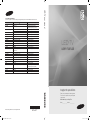 1
1
-
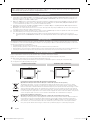 2
2
-
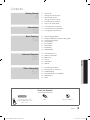 3
3
-
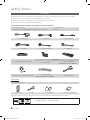 4
4
-
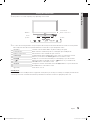 5
5
-
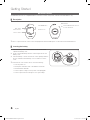 6
6
-
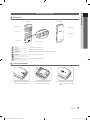 7
7
-
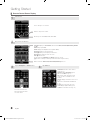 8
8
-
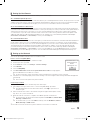 9
9
-
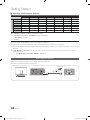 10
10
-
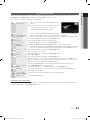 11
11
-
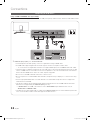 12
12
-
 13
13
-
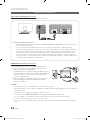 14
14
-
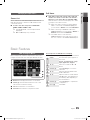 15
15
-
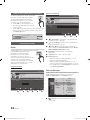 16
16
-
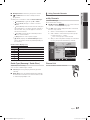 17
17
-
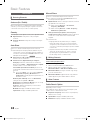 18
18
-
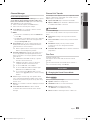 19
19
-
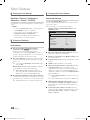 20
20
-
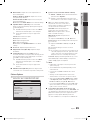 21
21
-
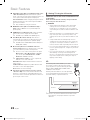 22
22
-
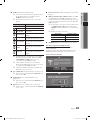 23
23
-
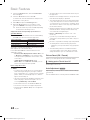 24
24
-
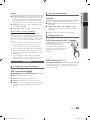 25
25
-
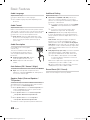 26
26
-
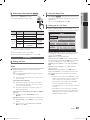 27
27
-
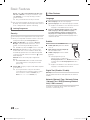 28
28
-
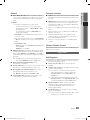 29
29
-
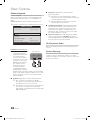 30
30
-
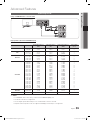 31
31
-
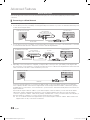 32
32
-
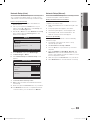 33
33
-
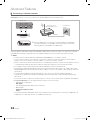 34
34
-
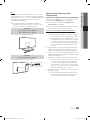 35
35
-
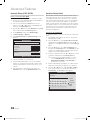 36
36
-
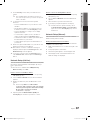 37
37
-
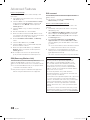 38
38
-
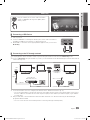 39
39
-
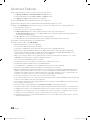 40
40
-
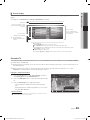 41
41
-
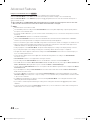 42
42
-
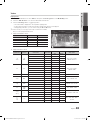 43
43
-
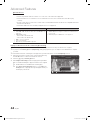 44
44
-
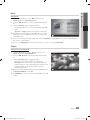 45
45
-
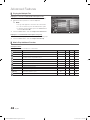 46
46
-
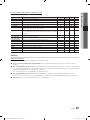 47
47
-
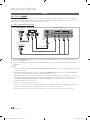 48
48
-
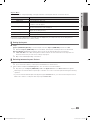 49
49
-
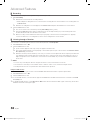 50
50
-
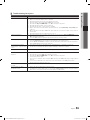 51
51
-
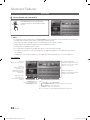 52
52
-
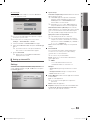 53
53
-
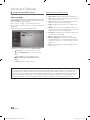 54
54
-
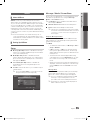 55
55
-
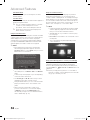 56
56
-
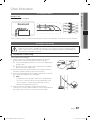 57
57
-
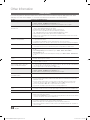 58
58
-
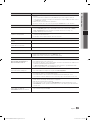 59
59
-
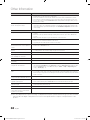 60
60
-
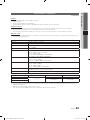 61
61
-
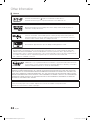 62
62
-
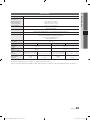 63
63
-
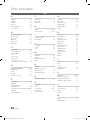 64
64
-
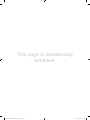 65
65
-
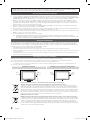 66
66
-
 67
67
-
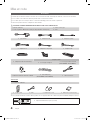 68
68
-
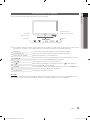 69
69
-
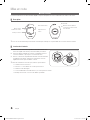 70
70
-
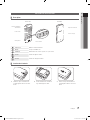 71
71
-
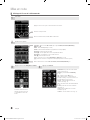 72
72
-
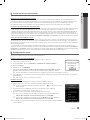 73
73
-
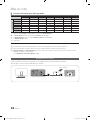 74
74
-
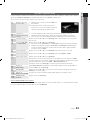 75
75
-
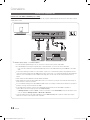 76
76
-
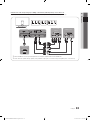 77
77
-
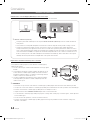 78
78
-
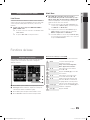 79
79
-
 80
80
-
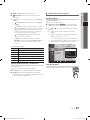 81
81
-
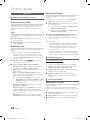 82
82
-
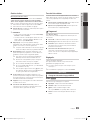 83
83
-
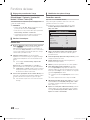 84
84
-
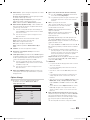 85
85
-
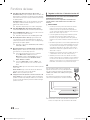 86
86
-
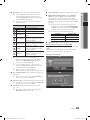 87
87
-
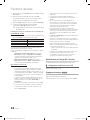 88
88
-
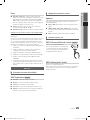 89
89
-
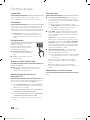 90
90
-
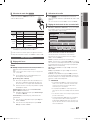 91
91
-
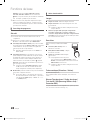 92
92
-
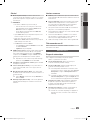 93
93
-
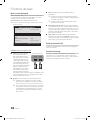 94
94
-
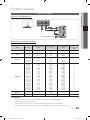 95
95
-
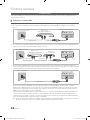 96
96
-
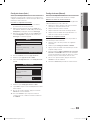 97
97
-
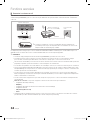 98
98
-
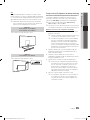 99
99
-
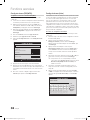 100
100
-
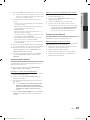 101
101
-
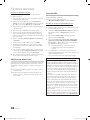 102
102
-
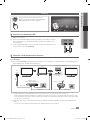 103
103
-
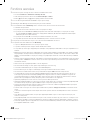 104
104
-
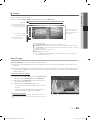 105
105
-
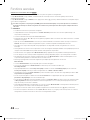 106
106
-
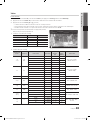 107
107
-
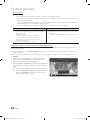 108
108
-
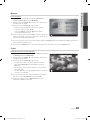 109
109
-
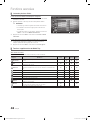 110
110
-
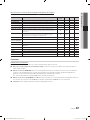 111
111
-
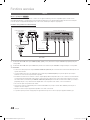 112
112
-
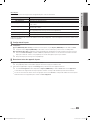 113
113
-
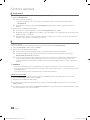 114
114
-
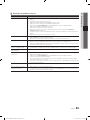 115
115
-
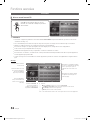 116
116
-
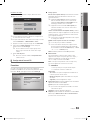 117
117
-
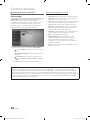 118
118
-
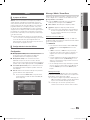 119
119
-
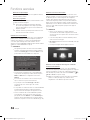 120
120
-
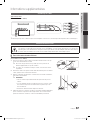 121
121
-
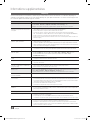 122
122
-
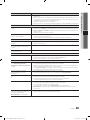 123
123
-
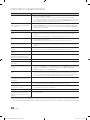 124
124
-
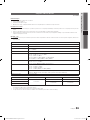 125
125
-
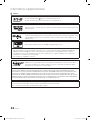 126
126
-
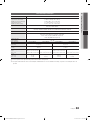 127
127
-
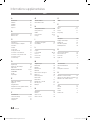 128
128
-
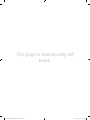 129
129
-
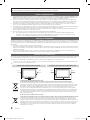 130
130
-
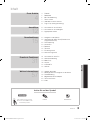 131
131
-
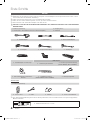 132
132
-
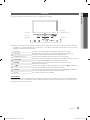 133
133
-
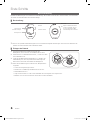 134
134
-
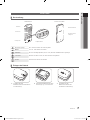 135
135
-
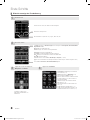 136
136
-
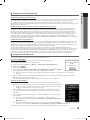 137
137
-
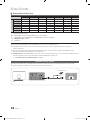 138
138
-
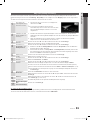 139
139
-
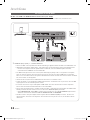 140
140
-
 141
141
-
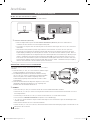 142
142
-
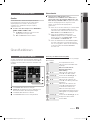 143
143
-
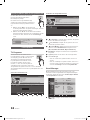 144
144
-
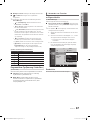 145
145
-
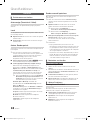 146
146
-
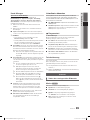 147
147
-
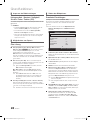 148
148
-
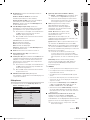 149
149
-
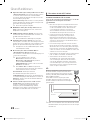 150
150
-
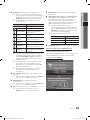 151
151
-
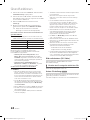 152
152
-
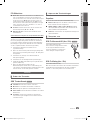 153
153
-
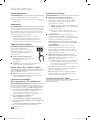 154
154
-
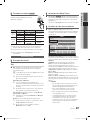 155
155
-
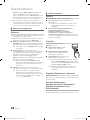 156
156
-
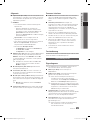 157
157
-
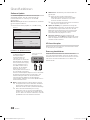 158
158
-
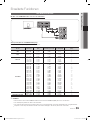 159
159
-
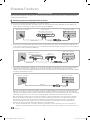 160
160
-
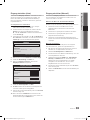 161
161
-
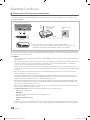 162
162
-
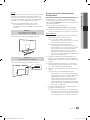 163
163
-
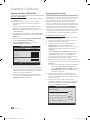 164
164
-
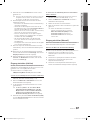 165
165
-
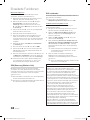 166
166
-
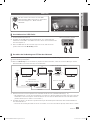 167
167
-
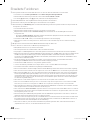 168
168
-
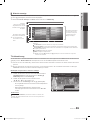 169
169
-
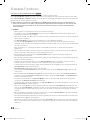 170
170
-
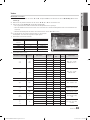 171
171
-
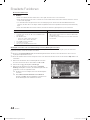 172
172
-
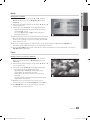 173
173
-
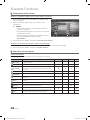 174
174
-
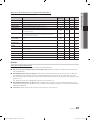 175
175
-
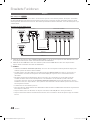 176
176
-
 177
177
-
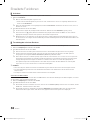 178
178
-
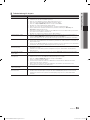 179
179
-
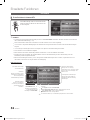 180
180
-
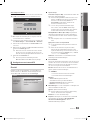 181
181
-
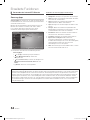 182
182
-
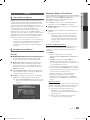 183
183
-
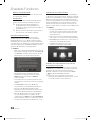 184
184
-
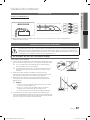 185
185
-
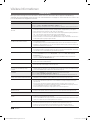 186
186
-
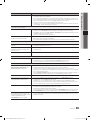 187
187
-
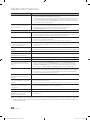 188
188
-
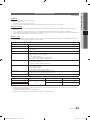 189
189
-
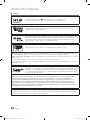 190
190
-
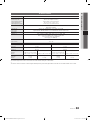 191
191
-
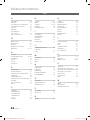 192
192
-
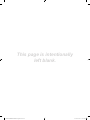 193
193
-
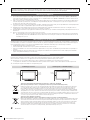 194
194
-
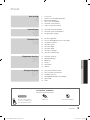 195
195
-
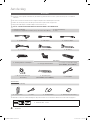 196
196
-
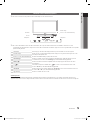 197
197
-
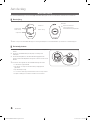 198
198
-
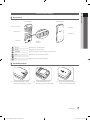 199
199
-
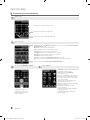 200
200
-
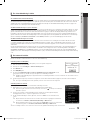 201
201
-
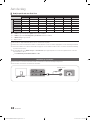 202
202
-
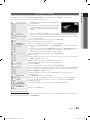 203
203
-
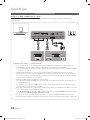 204
204
-
 205
205
-
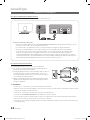 206
206
-
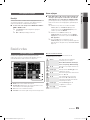 207
207
-
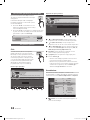 208
208
-
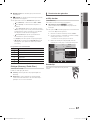 209
209
-
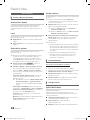 210
210
-
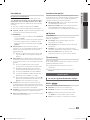 211
211
-
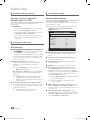 212
212
-
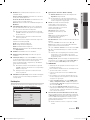 213
213
-
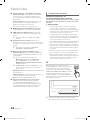 214
214
-
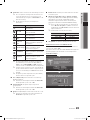 215
215
-
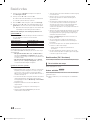 216
216
-
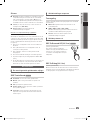 217
217
-
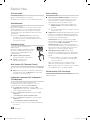 218
218
-
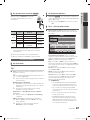 219
219
-
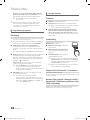 220
220
-
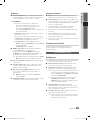 221
221
-
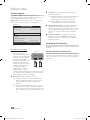 222
222
-
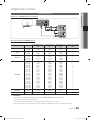 223
223
-
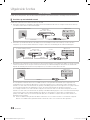 224
224
-
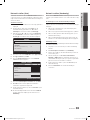 225
225
-
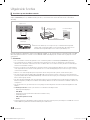 226
226
-
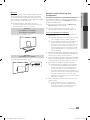 227
227
-
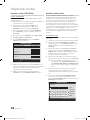 228
228
-
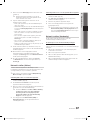 229
229
-
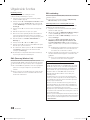 230
230
-
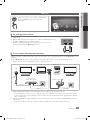 231
231
-
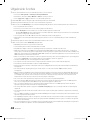 232
232
-
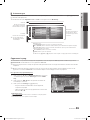 233
233
-
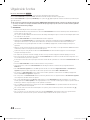 234
234
-
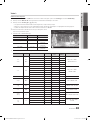 235
235
-
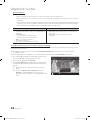 236
236
-
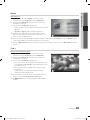 237
237
-
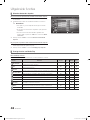 238
238
-
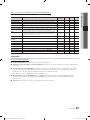 239
239
-
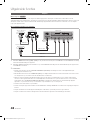 240
240
-
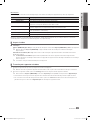 241
241
-
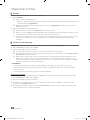 242
242
-
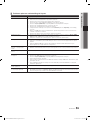 243
243
-
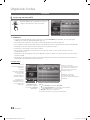 244
244
-
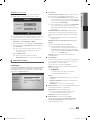 245
245
-
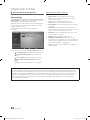 246
246
-
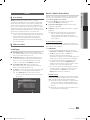 247
247
-
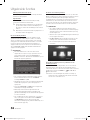 248
248
-
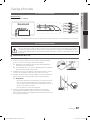 249
249
-
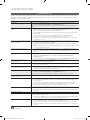 250
250
-
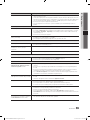 251
251
-
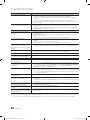 252
252
-
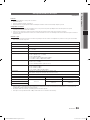 253
253
-
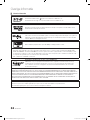 254
254
-
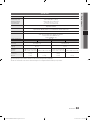 255
255
-
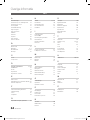 256
256
-
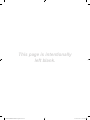 257
257
Samsung UE40C9000SW Manuel utilisateur
- Catégorie
- Téléviseurs LED
- Taper
- Manuel utilisateur
dans d''autres langues
- English: Samsung UE40C9000SW User manual
- Deutsch: Samsung UE40C9000SW Benutzerhandbuch
- Nederlands: Samsung UE40C9000SW Handleiding
Documents connexes
-
Samsung UE40C9080ZW Manuel utilisateur
-
Samsung UE55C9000ZW Manuel utilisateur
-
Samsung UN55C9000 Series Manuel utilisateur
-
Samsung UE-46C9000ZW Le manuel du propriétaire
-
Samsung UE32C5100QW Manuel utilisateur
-
Samsung LE40C653M2W Manuel utilisateur
-
Samsung UA40C6200UW Manuel utilisateur
-
Samsung WIS09ABGN Le manuel du propriétaire